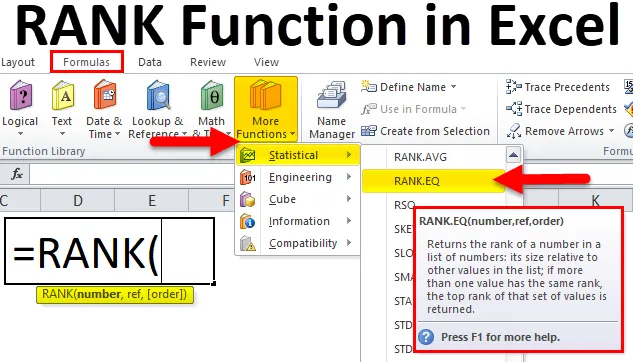
Funkcja Excel RANK (spis treści)
- RANK w Excelu
- Formuła RANK w programie Excel
- Jak korzystać z funkcji RANK w Excelu?
RANK w Excelu
Nietrudno zgadnąć, co oznacza Funkcja RANK. Ponieważ samo słowo RANK sugeruje, że szereguje coś w zestawie kategorii.
Funkcja RANK w programie Excel rozwiązuje problem uszeregowania numerów zakresów na podstawie ich wartości w porządku rosnącym lub malejącym.
RANK jest jedną z funkcji statystycznych w programie Excel. Zwykle w matematyce i statystyce musimy uszeregować ludzi, produkt lub usługę na podstawie wyniku w grupie kategorii. Funkcja RANK w programie Excel pomoże nam uszeregować liczby lub wyniki w obrębie zestawu liczb lub wyników.
Formuła RANK w programie Excel
Poniżej znajduje się formuła RANK w programie Excel:
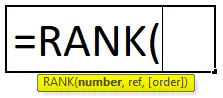
Objaśnienie funkcji RANK w Excelu
Formuła RANK w programie Excel zawiera dwa argumenty obowiązkowe i jeden argument opcjonalny.
- Liczba: jest to wartość lub liczba, którą chcemy znaleźć w rankingu.
- Ref: Jest to lista liczb w zakresie lub w tablicy, dla której chcesz porównać swój „Numer”.
- (Kolejność): Czy chcesz mieć ranking w kolejności rosnącej czy malejącej. Wpisz 0 dla malejąco i wpisz 1 dla porządku rosnącego.
Ranking produktów, osób lub usług może pomóc ci porównać je ze sobą. Najlepsze jest to, że możemy zobaczyć, która jest na górze, która jest na średnim poziomie, a która na dole.
Możemy analizować każdą z nich na podstawie podanej rangi. Jeśli produkt lub usługa znajduje się na najniższym poziomie, możemy zbadać ten konkretny produkt lub usługę i znaleźć przyczynę niskiej wydajności tego produktu lub usługi i podjąć niezbędne działania przeciwko nim.
Trzy różne typy funkcji RANK w Excelu
Jeśli zaczniesz pisać funkcję RANK w programie Excel, pokażą Ci 3 typy funkcji RANK.
- RANK.AVG
- RANK.EQ
- RANGA
W programie Excel 2007 i wcześniejszych wersjach dostępna była tylko funkcja RANK. Jednak później funkcja RANK została zastąpiona funkcjami RANK.AVG i RANK.EQ.
Chociaż funkcja RANK nadal działa w najnowszych wersjach, może nie być dostępna w przyszłych wersjach.
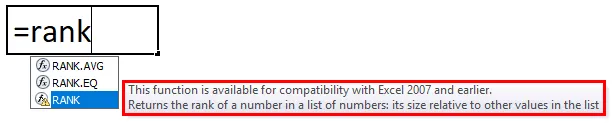
Jak korzystać z funkcji RANK w Excelu?
Funkcja RANK w programie Excel jest bardzo prosta i łatwa w użyciu. Rozumiemy działanie funkcji RANK w programie Excel na przykładzie formuły RANK.
Możesz pobrać ten szablon Excel funkcji RANK tutaj - Szablon Excel funkcji RANKPrzykład 1
Mam w sumie 12 drużyn, które ostatnio brały udział w turnieju Kabaddi. Mam nazwy drużyn, ich sumę punktów w pierwszych dwóch kolumnach.
Muszę uszeregować każdą drużynę w porównaniu do innych drużyn na liście.
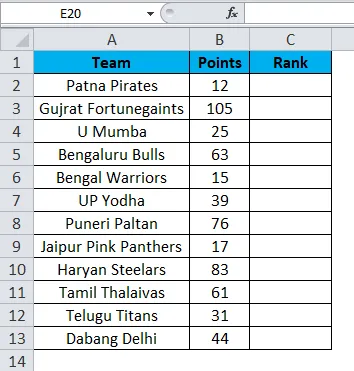
Ponieważ RANK działa tylko w celu zachowania zgodności we wcześniejszych wersjach, używam tutaj funkcji RANK.EQ zamiast funkcji RANK.
Uwaga: Oba działają dokładnie w ten sam sposób.
Zastosuj funkcję RANK.EQ w komórce C2.
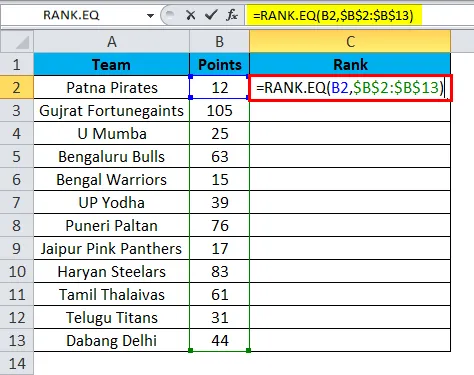
Więc wynik będzie:
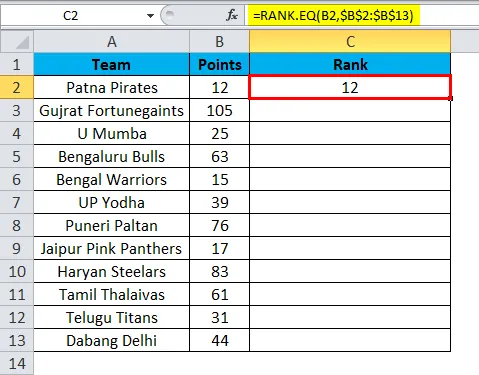
Możemy przeciągnąć formułę za pomocą Ctrl + D lub dwukrotnie kliknąć prawy róg komórki C2. Rezultatem byłoby:
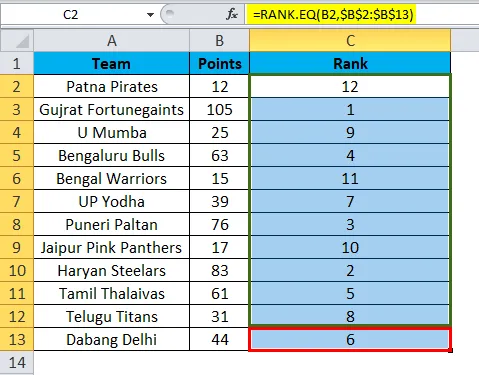
Uwaga: nie wspomniałem o referencji zamówienia. Dlatego excel domyślnie rangi w kolejności malejącej.
- = RANK.EQ (B2, $ B $ 2: $ B $ 13) zwrócił liczbę (rangę) 12. Na tej liście mam łącznie 12 drużyn. Ta drużyna zdobyła 12 punktów, co jest najniższym wynikiem wśród wszystkich 12 uwzględnionych przez nas drużyn. Dlatego formuła sklasyfikowała go jako 12, czyli ostatnią pozycję.
- = RANK.EQ (B3, $ B $ 2: $ B $ 13) zwrócił liczbę (rangę) 1. Ta drużyna zdobyła 105 punktów, co jest najwyższym wynikiem wśród wszystkich 12 drużyn, które wzięliśmy pod uwagę. Dlatego formuła sklasyfikowała ją jako 1, tj. Pierwszą pozycję.
W ten sposób funkcja RANK lub RANK.EQ pomaga nam ustalić rangę każdej drużyny, gdy porównujemy ją w tej samej grupie.
Przykład nr 2
Jednym z powszechnych problemów z funkcją RANK.EQ jest to, że jeśli istnieją dwie takie same wartości, to daje ten sam ranking obu wartościom.
Rozważ poniższe dane dla tego przykładu. Mam nazwisko pałkarzy i ich średnie dane dotyczące kariery.
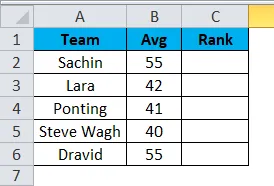
Zastosuj funkcję RANK.EQ w komórce C2, a formuła powinna podobać się do poniższej.
= RANK.EQ (B2, 2 B $ 2: 6 B $)
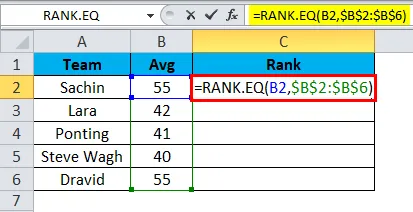
Więc wynik będzie:
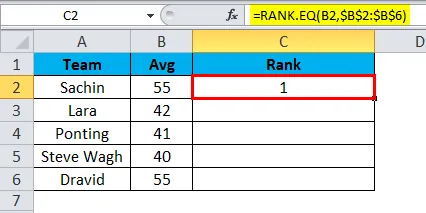
Możemy przeciągnąć formułę za pomocą Ctrl + D lub dwukrotnie kliknąć prawy róg komórki C2. Rezultatem byłoby:
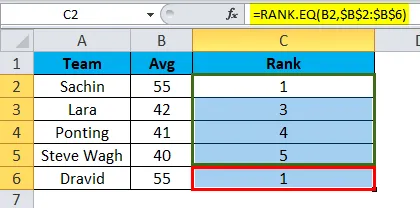
Jeśli zastosuję formułę RANK do tych danych zarówno Sachina, jak i Dravida, uzyskaj rangę 1.
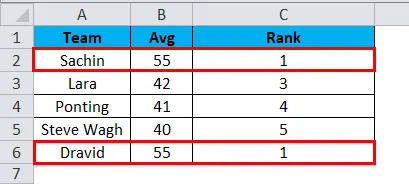
Chodzi mi o to, że jeśli formuła znajdzie dwie zduplikowane wartości, musi pokazywać 1 dla pierwszej znalezionej wartości, a następną wartość dla drugiej liczby.
Istnieje wiele sposobów na znalezienie unikatowych rang w tych przypadkach. W tym przykładzie używam RANK.EQ z funkcją COUNTIF.
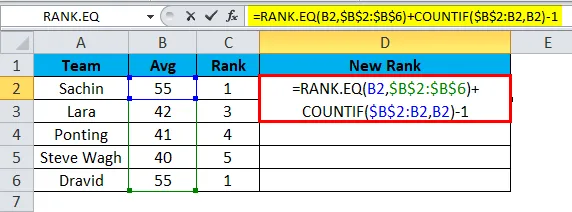
Więc wynik będzie:
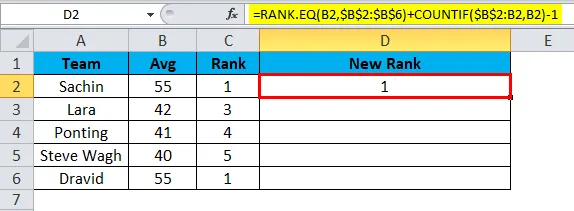
Możemy przeciągnąć formułę za pomocą Ctrl + D lub dwukrotnie kliknąć prawy róg komórki D2. Rezultatem byłoby:
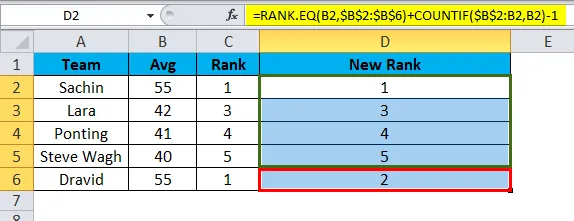
Wzór, którego tu użyłem, jest następujący
= RANK.EQ (B2, $ B $ 2: $ B $ 6) znajdzie to pozycję dla tego zestawu.
LICZ.JEŻELI (2 B $ 2: B2, B2) - 1. Formuła LICZ. W pierwszej komórce wspomniałem o $ B $ 2: B2 oznacza w tym zakresie, jaka jest łączna liczba wartości B2, a następnie odejmij tę wartość od 1.
Pierwszy RANK zwraca 1, a COUNTIF zwraca 1, ale skoro wspomnieliśmy o -1, staje się zero, dlatego 1 + 0 = 1. Dla Sachin RANK pozostaje 1.
W przypadku Dravida otrzymaliśmy rangę 2. Tutaj RANK zwraca 1, ale COUNTIF zwraca 2, ale skoro wspomnieliśmy o -1, staje się 1, dlatego 1 + 1 = 2. Ranga dla Dravida to 2, a nie 1.
W ten sposób możemy uzyskać unikalne rangi w przypadku zduplikowanych wartości.
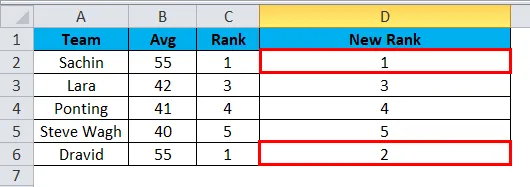
Rzeczy, o których należy pamiętać o funkcji RANK w programie Excel
- Funkcja RANK została zastąpiona przez RANK.EQ w 2010 i późniejszych wersjach.
- Funkcja RANK w programie Excel może akceptować tylko wartości liczbowe. Cokolwiek innego niż wartości liczbowe, otrzymamy błąd jako # WARTOŚĆ!
- Jeśli numer, który testujesz, nie znajduje się na liście liczb, otrzymamy # nie dotyczy! Błąd.
- Funkcja RANK w programie Excel zapewnia ten sam ranking w przypadku duplikatów wartości. W każdym razie możemy uzyskać unikalne rangi za pomocą funkcji LICZ.JEŻELI.
- Dane nie muszą być sortowane w kolejności rosnącej lub malejącej, aby uzyskać wyniki.
Polecane artykuły
To był przewodnik po RANK w Excelu. Tutaj omawiamy formułę RANK w Excelu i jak używać funkcji RANK w Exelu wraz z praktycznymi przykładami i szablonem Excel do pobrania. Możesz także przejrzeć nasze inne sugerowane artykuły -
- Funkcja ABS w Excelu - najlepsze przykłady
- Najlepsze zastosowania funkcji SUM w Excelu
- Przewodnik po funkcjach MID Excel
- MS Excel: PRAWDA funkcja Excel